win10系统下360路由器设置磁盘U盘休眠时间的方法
发布日期:2018-13-23 15:10 来源:www.51luobo.cn 作者: 萝卜家园系统
360路由器是一款具备多重防护功能的智能安全路由器,而在默认情况下磁盘是永不进行休眠的,对于路由器的上的磁盘、U盘设置休眠,不仅可以节能环保,还可以延长磁盘、U盘的使用寿命,那么要怎么设置磁盘U盘休眠时间呢?下面给大家讲解一下win10系统下360路由器设置磁盘U盘休眠时间的方法。
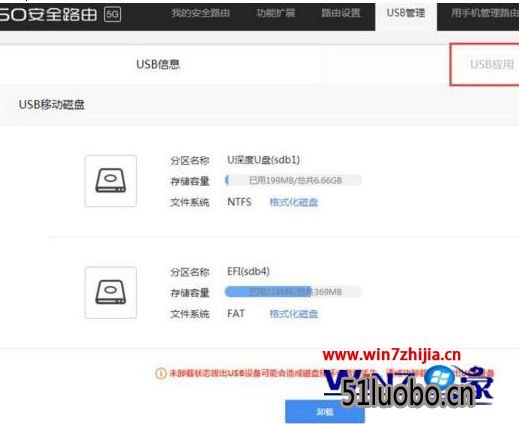
1、在浏览器地址栏中输入路由的管理地址192.168.0.1 或者使用通用地址,输入管理员密码进行登录;
2、在主界面中,点击菜单栏中的“USB管理”,进入到USB管理页面;
3、在这里可以看到USB的相关信息内容,再次点击“USB应用”;
4、在这里可以看到磁盘休眠设置,默认设置,磁盘是永不进行休眠的,没对磁盘操作的时候对磁盘伤害比较大;
5、点击下拉菜单,选择休眠的时间,这个休眠时间与电脑的休眠理论一致,也就是隔多长时间不对磁盘进行操作,就会自动进入到休眠状态,按自己的需要选择;
6、选定时间后,点击保存生效,提示设置成功,代完成休眠设置,磁盘被休眠后,对应的指示灯也会熄灭,当对磁盘操作时才会重新唤醒,不影响正常使用。
上面给大家介绍的便是win10系统下360路由器设置磁盘U盘休眠时间的方法,有需要的用户们可以采取上面的方法来操作吧。




